forked from FlintyLemming/MitseaBlog
69 lines
3.8 KiB
Markdown
69 lines
3.8 KiB
Markdown
|
|
+++
|
|||
|
|
author = "FlintyLemming"
|
|||
|
|
title = "【已归档】UIKit 正确添加 Scrollview"
|
|||
|
|
slug = "0353b001d775429ea4ab23c511db6382"
|
|||
|
|
date = "2019-12-04"
|
|||
|
|
description = ""
|
|||
|
|
categories = ["Apple", "Coding"]
|
|||
|
|
tags = ["Word"]
|
|||
|
|
image = "https://hf-public-source.mitsea.com:8840/images/blog/posts/2019/12/UIKit%20%E6%AD%A3%E7%A1%AE%E6%B7%BB%E5%8A%A0%20Scrollview/sichen-xiang-0prBYAk2emU-unsplash.avif"
|
|||
|
|
+++
|
|||
|
|
|
|||
|
|
1. 拖一个 Scrollview 到默认的 view 上,拖过来之后可以拉大一点,反正现在这个 Scrollview 的宽高是不确定的
|
|||
|
|
|
|||
|
|
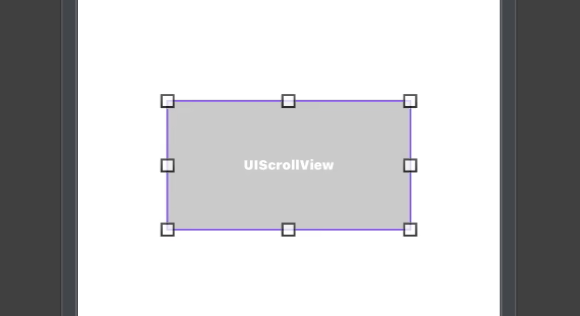
|
|||
|
|
|
|||
|
|
2. 设置上下左右约束为 0
|
|||
|
|
|
|||
|
|
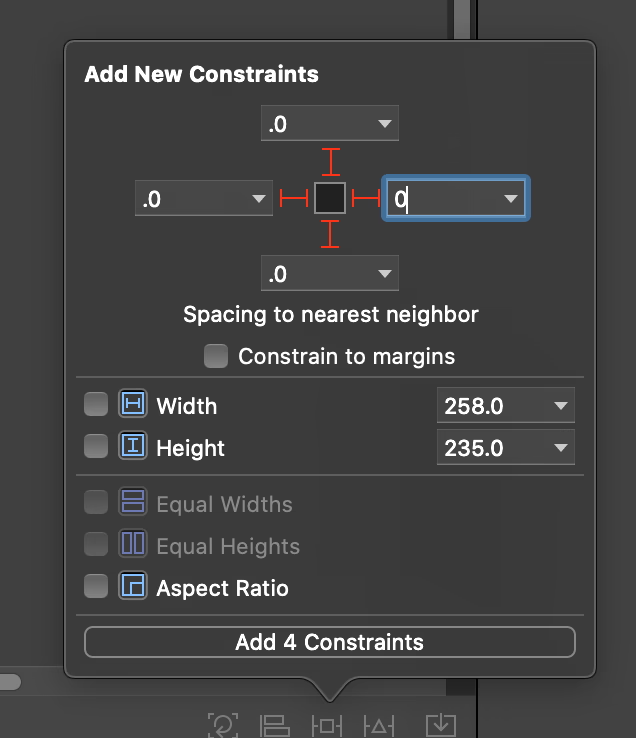
|
|||
|
|
|
|||
|
|
💡 这里的 Constrain to margins 不能勾选
|
|||
|
|
|
|||
|
|
3. 拉一个 uiview 到 Scrollview 里
|
|||
|
|
|
|||
|
|
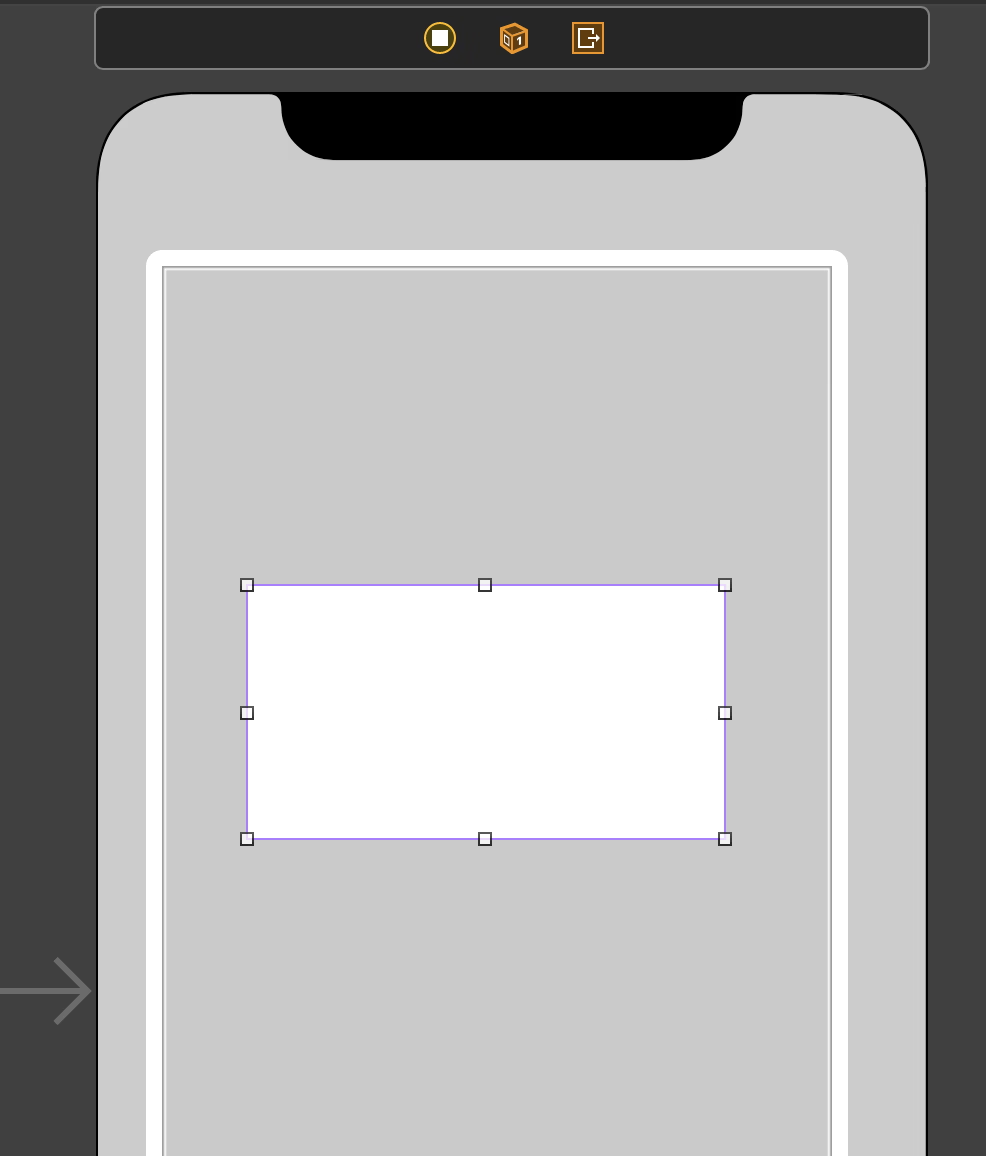
|
|||
|
|
|
|||
|
|
4. 从 View 拉到 Scrollview 的 Content Layout Guide
|
|||
|
|
|
|||
|
|
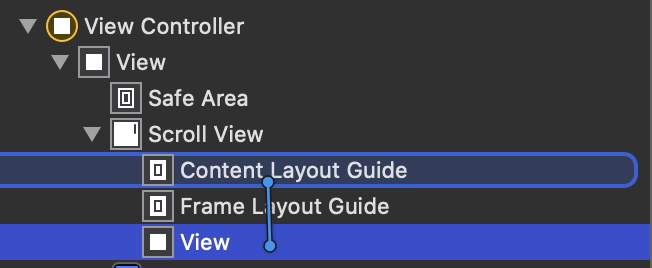
|
|||
|
|
|
|||
|
|
5. 把这四个全部点上
|
|||
|
|
|
|||
|
|
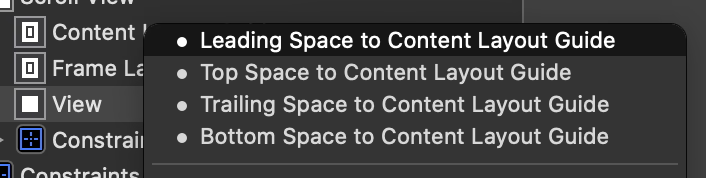
|
|||
|
|
|
|||
|
|
6. 从 View 拖到 Frame Layout Guide
|
|||
|
|
|
|||
|
|
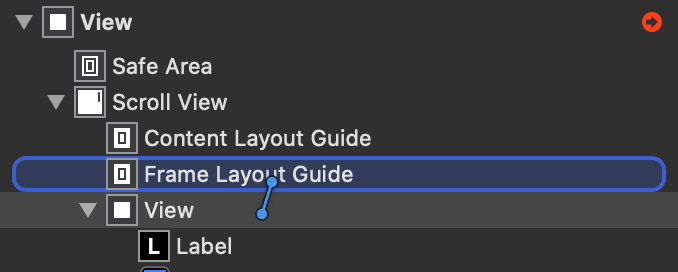
|
|||
|
|
|
|||
|
|
7. 设置等宽
|
|||
|
|
|
|||
|
|
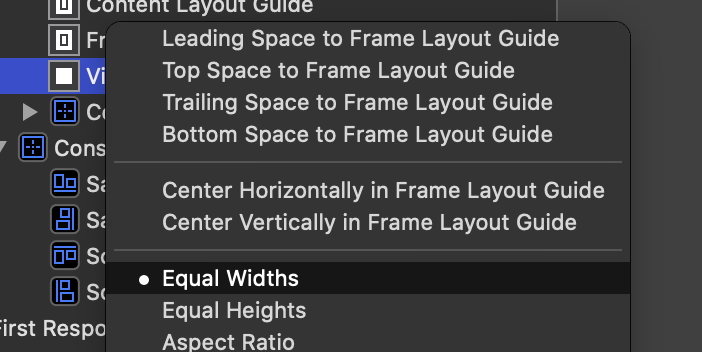
|
|||
|
|
|
|||
|
|
8. 看下刚刚创建的五个约束,有些固定的值
|
|||
|
|
|
|||
|
|
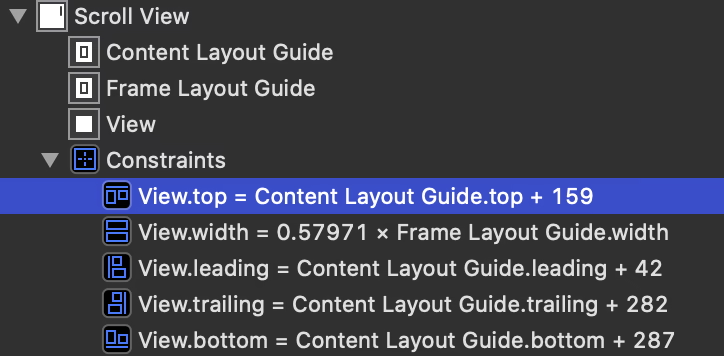
|
|||
|
|
|
|||
|
|
9. 依次点击,然后在右边把值都改成0。比如这里 159 要改成 0
|
|||
|
|
|
|||
|
|
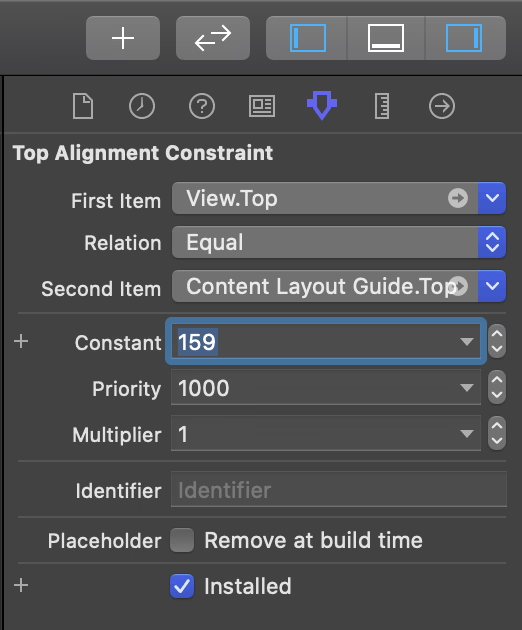
|
|||
|
|
|
|||
|
|
10. 对于有比例的这一项,改成1。比如这里的 0.57971 改成 1
|
|||
|
|
|
|||
|
|
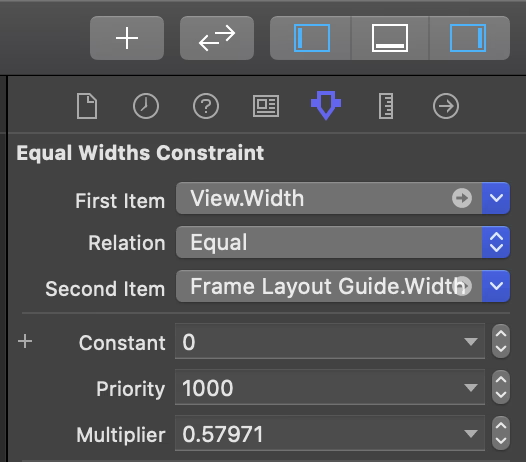
|
|||
|
|
|
|||
|
|
到此为止,左右都设定好了,还有上下的高度没有设定。上下的高度需要靠 view 里具体的元素到 view 的上下高度决定,然后进一步决定整个 Scrollview 的高度
|
|||
|
|
|
|||
|
|
11. 随便拖一个元素到 view 里,比如一个 label
|
|||
|
|
|
|||
|
|
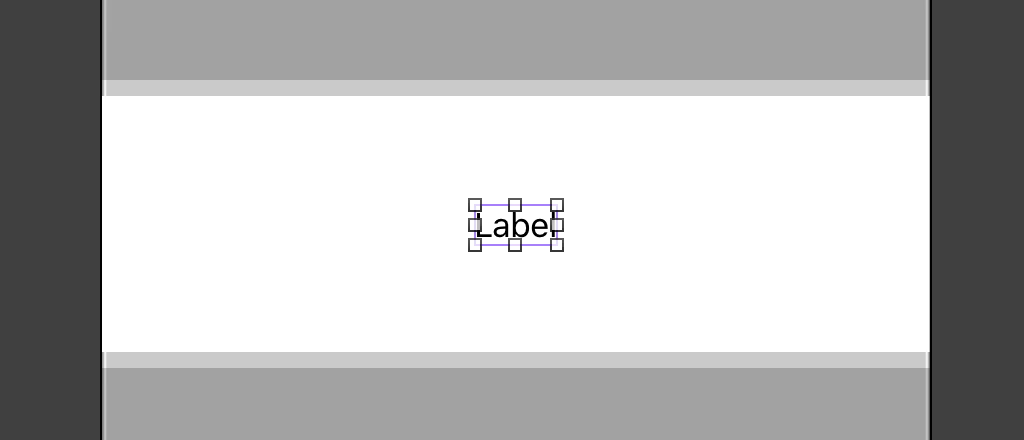
|
|||
|
|
|
|||
|
|
12. 设置下到上下高度的约束,尤其是到下的,可以设置大一点
|
|||
|
|
|
|||
|
|
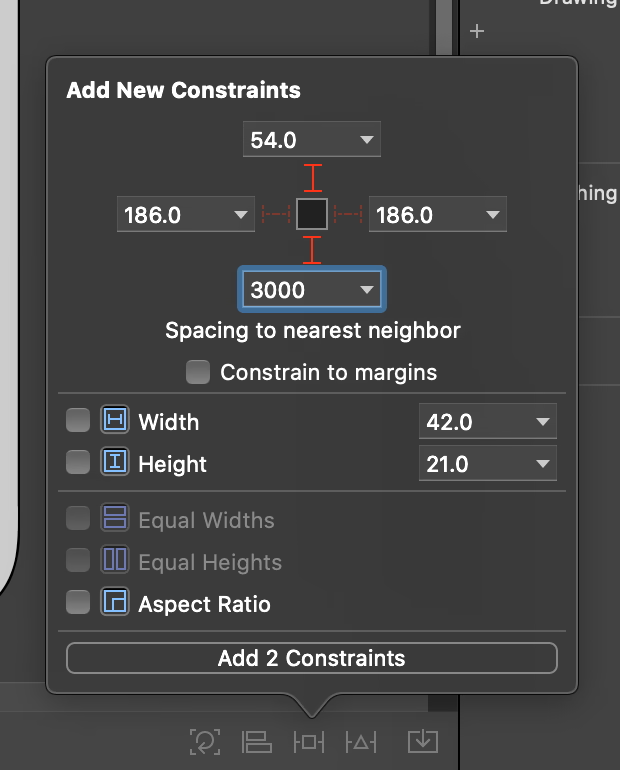
|
|||
|
|
|
|||
|
|
13. 设置完后可以看到两条蓝色的 view 边线延伸下来,说明设置成功,此时页面也可以滚动
|
|||
|
|
|
|||
|
|
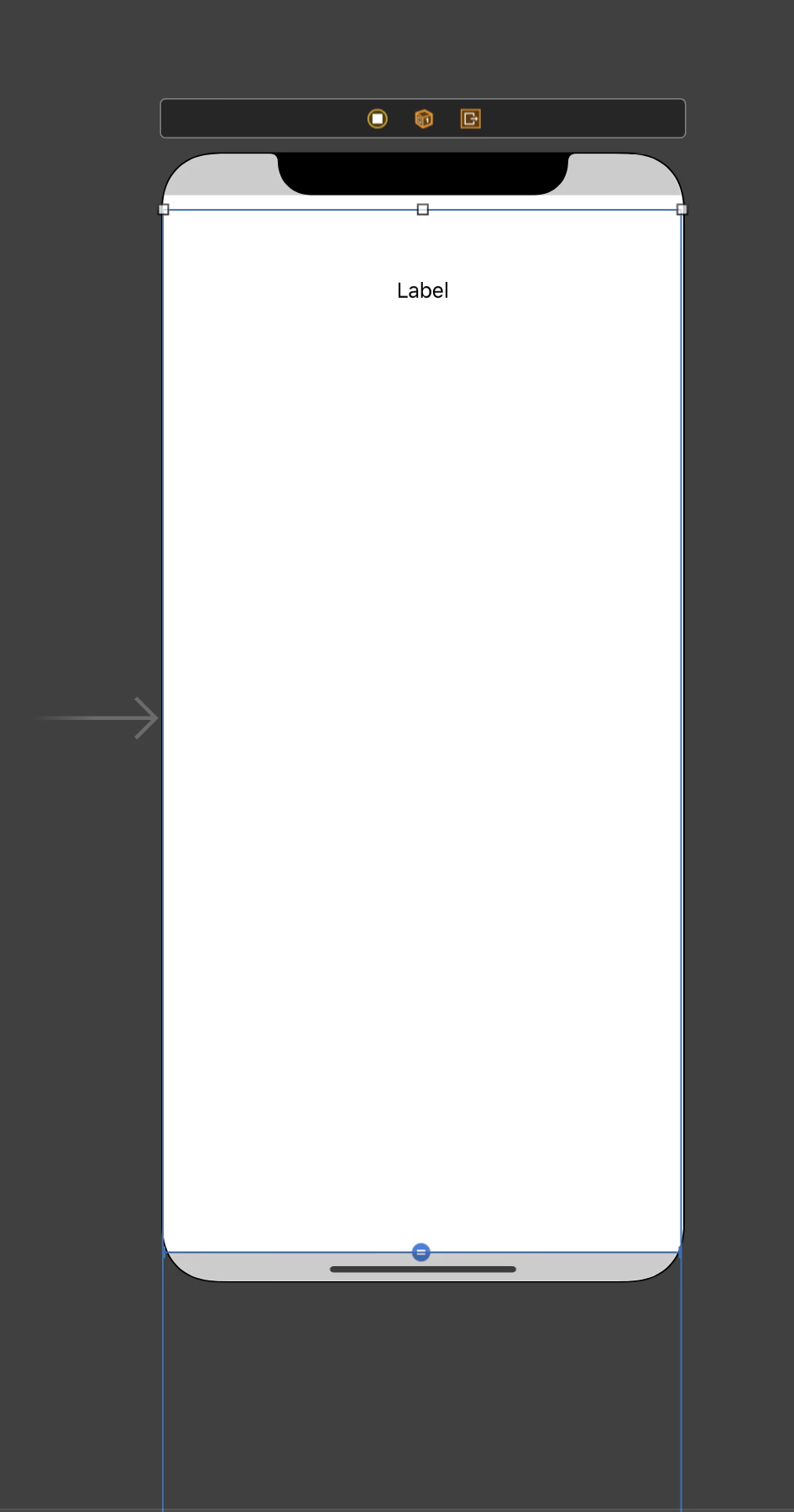
|
|||
|
|
|
|||
|
|
> Photo by [Sichen Xiang](https://unsplash.com/@imseason?utm_content=creditCopyText&utm_medium=referral&utm_source=unsplash) on [Unsplash](https://unsplash.com/photos/a-large-room-with-lots-of-windows-in-it-0prBYAk2emU?utm_content=creditCopyText&utm_medium=referral&utm_source=unsplash)
|
|||
|
|
|